
Hvis du migrerer fra Windows til Linux 5 Grunde til, at Windows 10 kan få dig til at skifte til Linux 5 Grunde til, at Windows 10 kan få dig til at skifte til Linux Til trods for Windows 10's enorme take-up, har der været masser af kritik for Microsofts nye evige operativsystem. Her er fem hovedårsager til, at Windows 10 måske irriterer dig nok til at skifte til Linux. Læs mere, en af de mest værdifulde ting, du kan tage med dig, er din webbrowser. Pakket med bogmærker, historie og adgangskoder, din browser er din gateway til internettet.
At skifte til et nyt operativsystem som Linux uden fordel for en personlig browser kan være problematisk. Adgangskoder kan være et stort problem - hvis du har samlet yndlingsbogmærker gennem årene, kan deres tab også være et stort problem.
En åbenbar måde omkring dette er at bruge Chrome-browseren. Du skal blot bruge en Google-konto med Chrome til at synkronisere dine bogmærker, historik og adgangskoder til en ny enhed. Men Linux-operativsystemer lever sjældent, hvis nogensinde, med Chrome.
Standard Linux Browser: Aldrig Chrome
Hvorfor er Chrome aldrig forudinstalleret i Linux?
Det handler hovedsagelig om to ting: en, open source-filosofien Open Source vs. Free Software: Hvad er forskellen, og hvorfor betyder det? Open Source vs Free Software: Hvad er forskellen, og hvorfor betyder det? Mange antager, at "open source" og "free software" betyder det samme, men det er ikke sandt. Det er i din bedste interesse at vide, hvad forskellene er. Læs mere, og to, privatlivets fred. Da Chrome ikke er open source, vil du opdage, at Linux-operativsystemer (også kendt som distributioner) leveres med forskellige browsere. Eksempler er:
- Mozilla Firefox
- Slimjet
- Qupzilla
Chrome-browseren (hvor Chrome er bygget) kan også installeres på Linux. Andre browsere er tilgængelige Bruger du den bedste webbrowser til Linux i 2016? Bruger du den bedste webbrowser til Linux i 2016? Brug af den "forkerte" browser kan føre til mange unødvendige hovedpine, spildt produktivitet og endda tabte data. Så hvilken browser er bedst til din Linux computer? Lad os finde ud af det. Læs mere også.
Googles vane med at spore din adfærd online Stop med at bruge Google Search: Her er hvorfor Stop brug af Google Search: Her er hvorfor Google har uovertruffen adgang til dine browsevaner. At give alt til Google er ikke en god idé. Her er nogle gode Google-alternativer, der stadig får jobbet færdigt. Read More har også afskrækket distributionshold fra at inkludere det. Og det her er et stort problem. Installation af Chrome på Linux handler i det væsentlige om privatlivets fred for at lette migrering af data.
Hvis privatlivets fred er et problem for dig, vil du selvfølgelig ikke bruge Chrome til at starte med. Men det er en fantastisk browser, der hjælper med at lette din vej ind i Linux-verdenen.
Synkronisering af Google Chrome-data fra Windows til Linux
For at kunne bære dine Chrome-browserdata fra Windows til din valgte Linux-distribution, skal du have en Google-konto tilknyttet din browser på Windows. Dette sikrer, at dine data synkroniseres via Google Cloud til browseren på Linux.
Nogle foretrækker ikke at logge ind på Chrome på Windows. Det er dog en yderst nyttig mulighed. Hvis du f.eks. Har en Android-telefon, har den typisk Chrome installeret. Ved at logge ind i browseren på Windows kan du synkronisere browserdataene mellem enheder. (Så længe du holder din telefon låst med et stærkt kodeord eller fingeraftryk, vil dine data være sikre.)
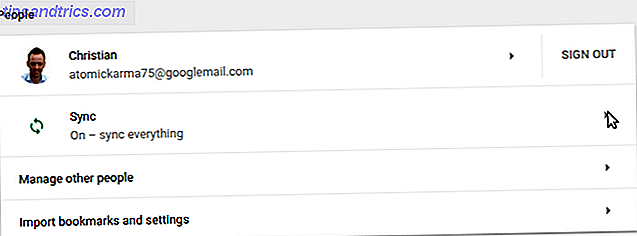
Den samme synkronisering er mulig mellem Windows og dit nye Linux-operativsystem. Bare sørg for, at du har aktiveret synkronisering. Typisk tændt som standard, du finder det i menuen Chrome indstillinger under People .
Indstillinger, adgangskoder, bogmærker (dvs. "favoritter"), og åbne faner kan aktiveres og deaktiveres individuelt. Disse alle sidder under paraplyen Synkroniser alt, som kan vælges for at aktivere eller deaktivere alle mulighederne.
Sådan installeres Chrome på Linux
Kom i gang ved at gå til Chrome-downloadsiden og klikke på Download Chrome- knappen (for Debian / Ubuntu / Fedora / openSUSE).

Vælg derefter den indstilling, der matcher dit hardware og operativsystem. For eksempel har jeg en 64-bit bærbar computer, der kører Ubuntu Hvad er 64-bit computer? Hvad er 64-bit computing? Indpakningen af en computer eller computer hardware er fyldt med tekniske termer og mærker. En af de mest fremtrædende er 64-bit. Læs mere, så jeg valgte 64-bit .DEB (for Debian / Ubuntu).
Kontroller servicevilkårene 5 måder at finde, hvad der er i disse servicevilkår 5 måder at finde, hvad der er i disse servicevilkår Disse fem hjemmesider og værktøjer hjælper dig med at forstå vilkårene og vilkårene og privatlivspolitikkerne for hjemmesider. De er for længe for at læse, men dine online rettigheder afhænger af dem. Læs mere, og klik derefter på Accepter og installer . Pakken vil downloade, og du skal bedt om at køre den med pakkeadministratoren på dit Linux-system. Brug dette til at installere Chrome.

Hvis din distro ikke understøttes, og du vil bruge Chrome, er der mulighed for community-supported variants bygget på Chromium. Imidlertid understøtter disse ikke indbygget datasynkronisering.
Hvis du foretrækker at installere Google Chrome via kommandolinjen, kan du gøre det med:
sudo apt-get install libxss1 libappindicator1 libindicator7wget https://dl.google.com/linux/direct/google-chrome-stable_current_amd64.deb sudo dpkg -i google-chrome*.deb Dette gælder for Debian / Ubuntu. Du skal blot ændre filnavnet til Fedora / openSUSE-varianten.
Overfør din søgning fra Windows til Linux
Når softwaren er installeret, kan du åbne den og begynde at surfe på internettet med det samme. For at bære dine vitale browserdata på tværs af din Windows-baserede browserprofil, skal du logge ind på Chrome.

Se efter ikonet i øverste højre hjørne, der ligner et 3 × 3 gitter. Klik på dette, og derefter på Min konto . Klik på Log på i den resulterende skærm, og tilføj derefter de legitimationsoplysninger for den Google-konto, du har brugt med Chrome på Windows.
Herefter skal du kontrollere, at Chrome synkroniserer de samme muligheder som i Windows. Åbn menuen, gå til Indstillinger, og se på Synkroniser alt- indstillingen. Hvad der vælges her, skal matche konfigurationen i Windows.

Du er nu klar til kontinuitets browsing! Gå videre og giv det en tur. Du kan teste, hvor godt det virker, ved at besøge et websted, der har et kodeord, der er gemt i Chrome-browseren på Windows. Hvis du kan logge ind, har synkroniseringen fungeret.
Behov for at migrere Firefox bogmærker?
Der er nemmere måder at migrere browser data og adgangskoder fra Windows. Hvis du f.eks. Bruger Mozilla Firefox, skal du blot bruge eksport bogmærker til at gemme dine bogmærker i en HTML-fil. De kan så importeres til Firefox på din Linux-computer.
Og hvis du også vil eksportere adgangskoder, kan du ved hjælp af et tilføjelsesprogram, der hedder Password Exporter. Data gemmes som XML eller CSV, og kan overføres mellem operativsystemer.
Har du migreret fra Windows til Linux? Kørte du ind i problemer med at gøre det? Hvilke løsninger har du ansat, eller oplever du stadig disse problemer? Eller bliver du udsat for at skifte til Linux af opfattede data migrationsproblemer? Brug kommentarfeltet nedenfor for at fortælle os!


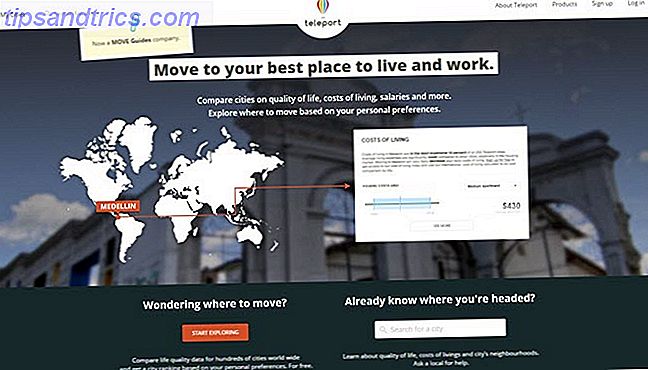
![Er internetfrihed truet af internetudbydere? [MUO Debatter]](https://www.tipsandtrics.com/img/internet/609/is-internet-freedom-under-threat-from-internet-service-providers.jpg)